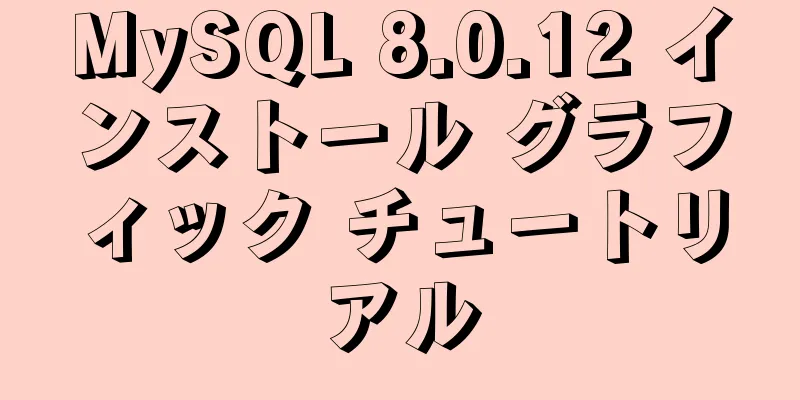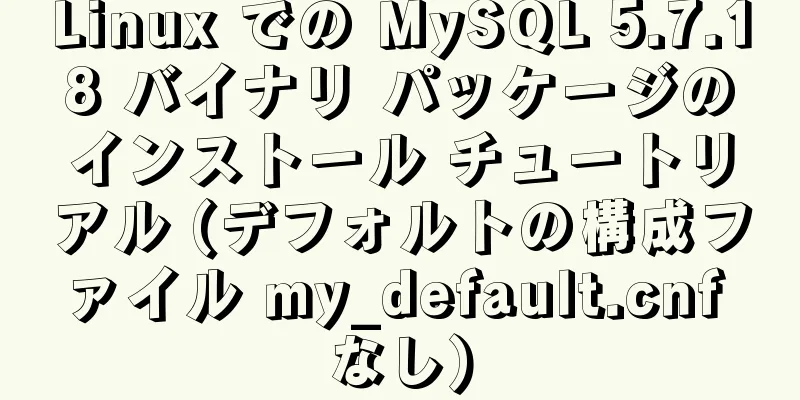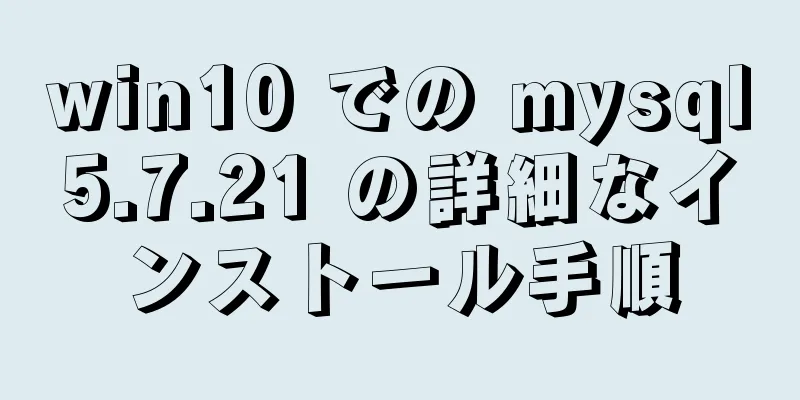JenkinsのLinuxインストール手順と各種問題解決(ページアクセス初期化パスワード)

|
1. Java環境jdk1.8を準備する Javaがインストールされているかどうかを確認します。インストールされていない場合は、まずJava環境をインストールします: java -version 2. Jenkinsをインストールする 公式サイト: https://wiki.jenkins-ci.org/display/JENKINS/Installing+Jenkins+on+Red+Hat+distributions#InstallingJenkinson (1)安定版をインストールする sudo wget -O /etc/yum.repos.d/jenkins.repo http://pkg.jenkins-ci.org/redhat-stable/jenkins.repo sudo rpm --import https://jenkins-ci.org/redhat/jenkins-ci.org.key sudo yum ジェンキンスをインストール (2)最新バージョンをインストールする sudo wget -O /etc/yum.repos.d/jenkins.repo http://pkg.jenkins-ci.org/redhat/jenkins.repo sudo rpm --import https://jenkins-ci.org/redhat/jenkins-ci.org.key sudo yum ジェンキンスをインストール (3)バージョンを選択し、インストールが完了するまで待ちます 3. Jenkinsを設定する 説明: デフォルトのインストールディレクトリ (1) /usr/lib/jenkins/: WARパッケージが配置されるJenkinsインストールディレクトリ。 (1)デフォルトのポート番号を変更する ファイルを編集します: vim /etc/sysconfig/jenkins JENKINS_PORT を見つけて、デフォルトのポート番号 (8080) を変更します。私は 8081 に変更しました。 (2)JDKの設定を変更する ファイルを編集します: vim /etc/init.d/jenkins 候補を見つけて、最初の行に独自のjdk javaパスを追加します 注: LinuxのJDKインストールパス表示コマンド - which java (3)ファイアウォールの設定を変更する:次のいずれかの方法を選択して実行する (1)ポート8081を開き、ファイアウォールを再起動します。 (2)ファイアウォールをオフにする:systemctl stopfirewalld 4.Jenkinsの起動/再起動/停止コマンド Linux コマンドライン: (1) 開始: service jenkins start ブラウザからJenkinsに入る (1)ログイン:http://自分のIP:8081/ 5. ブラウザ経由でJenkinsにログインする (1)Jenkinsのロックを解除する: 次のコマンドを入力します: 管理者パスワードを入力ボックスにコピーします: 92aa3b378394496fb9cd7f0c300 6. ニーズに応じてプラグインをインストールする 要約する 以上が、編集者が紹介したLinuxにJenkinsをインストールする手順と、さまざまな問題解決(ページアクセス初期化パスワード)です。皆様のお役に立てれば幸いです。ご質問がある場合は、メッセージを残してください。編集者がすぐに返信します。また、123WORDPRESS.COM ウェブサイトをサポートしてくださっている皆様にも感謝申し上げます。 以下もご興味があるかもしれません:
|
<<: WeChat アプレット ピッカー マルチ列セレクター (モード = multiSelector)
>>: mysql-8.0.16 winx64 最新インストール チュートリアル (画像とテキスト付き)
推薦する
流れと動的なライン効果を実現する純粋なCSSコード
アイデア:外側のボックスは背景を設定し、内側のボックスは背景の幅と高さを設定し、ボックスを動かすアニ...
JavaScript 配列メソッド - 体系的な概要と詳細な説明
目次一般的な配列メソッド配列要素の追加と削除配列ヘッダーの操作配列の末尾を操作する任意の場所に追加ま...
WindowsにOpenSSLをインストールし、OpenSSLを使用して公開鍵と秘密鍵を生成します。
1. OpenSSL公式サイト公式ダウンロードアドレス: https://www.openssl....
DockerHubを自分で構築する方法
先ほど使用したDocker HubはDockerによって提供されています。独自のDockerを構築す...
jsは、州、市、地区の3レベルのリンクの非選択ドロップダウンボックスバージョンを実現します。
インターネットで3レベルリンクを検索したところ、すべてオプションで書かれていました。突然、別の方法で...
MySQL テーブル全体の暗号化ソリューション keyring_file の詳細な説明
例示するMySql Community Edition は、5.7.11 以降、テーブルベースのデー...
IE6 フォントを定義できません: 13px サイズは無効です。IE6 は自動的に大きいフォント ソリューションを表示します。
数日前、Web ページのモジュールを調整していたとき、ページのフォント サイズを 13px に設定し...
Linuxコマンドに基づいてフォルダー内の特定のファイルパスを抽出します
最近では、特定のフォルダ内の特定のファイルを自動的に検索する必要があり、ファイルパスとファイル名を別...
MySQLの通常インデックスとユニークインデックスの違いの詳しい説明
目次1 概念上の区別2 事例紹介3 クエリパフォーマンス4 アップデートのパフォーマンス4.1 記憶...
FirefoxのWeb開発者を使用してWebページのスタイルを無効にする方法
前提条件: Web開発者プラグインがインストールされている操作手順: [ツール] -> [We...
TOM.COMのホームページリニューアルの経験
<br />何の警告もなく、cnBeta で TOM.COM の Web サイトが再設計...
HTML にオーディオファイルを挿入してブラウザで再生する場合の互換性の問題
HTML にオーディオ ファイルを挿入した後 (mp3 ファイルを再生した後) に発生したいくつかの...
HTML入力ファイルコントロールはアップロードされるファイルの種類を制限します
入力ファイルの HTML コントロールを Web ページに追加します。 <input id=&...
IE7でソースファイルを含むページを開くとページが空白になる問題の解決方法
質問:私のブログのエンコーディングは utf-8 です。ページを開くと空白になっていることもあります...
JavaScript ループトラバーサルの 24 種類のメソッドをすべてご存知ですか?
目次序文1. 配列走査法1. 各() 2. マップ() 3. 〜のために4. フィルター() 5. ...